Votre mobile a une nouvelle application de sms et vous voulez qu’elle soit l’appli de SMS par défaut sur votre Samsung Galaxy S7 Edge. Les applications de sms préinstallées sur Smartphone Android vont être assez classiques tant sur les options que sur le visuel. Vous cherchez à personnaliser votre application SMS ( Textra , Google , Hangout, Telegram,… ) et qu’elle devienne l’application principale pour les SMS. Dans cet article vous trouverez un tuto afin de changer l’application par défaut de sms. Premièrement nous allons voir comment changer les paramètres de votre Samsung Galaxy S7 Edge pour que votre nouvelle appli SMS soit celle par défaut, dans un deuxième temps vous pourrez trouver quelques applications de messagerie. Pour finir comment faire pour remettre l’application Android de messagerie par défaut. .
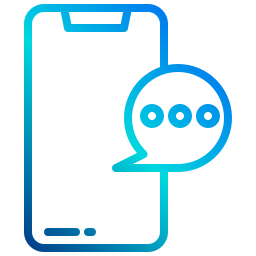
Comment faire pour changer l’appli par défaut de sms sur Samsung Galaxy S7 Edge?
On trouve deux façons lorsqu’on veut changer son application de SMS par défaut sur Samsung Galaxy S7 Edge, une auto et une autre manuelle.

De quelle façon modifier de manière auto l’appli de sms sur Samsung Galaxy S7 Edge?
En pratique, sur Samsung Galaxy S7 Edge il est très simple de modifier une appli de SMS par une autre méthode. En règle générale quand vous installez la nouvelle application, lors de la toute première ouverture, votre système d’exploitation Android vous demande si vous souhaitez faire de cette application, la nouvelle application par défaut de messages. Vous n’avez qu’à cliquez sur OUI . Voilà votre nouvelle application de messages va être celle par défaut.
Comment changer dans les paramètres de Samsung Galaxy S7 Edge l’application de SMS par défaut?
Si la façon en mode automatique ne vous a pas été présenté pendant l’installation de votre application de SMS, vous pouvez changer dans les paramètres l’application de SMS par défaut. Effectivement il suffit de suivre les étapes citées ci-dessous pour modifier une application par défaut sur mobile Android:
- Rendez-vous dans les paramètres de Samsung Galaxy S7 Edge
- Cliquez sur Applications
- Et ensuite cliquez sur les 3 petits points en haut à droite ou la roue crantée
- Cliquez sur applications par défaut
- Puis cliquez sur application de messagerie
- Puis cliquez sur l’application de SMS de votre choix: Textra, Messenger ou Chomp SMS , par exemple




Pour quelles raisons changer d’application de messages par défaut sur un portable Android?
Les applications de messages autre que celle préinstallée par défaut vous permettront de customiser la boite de réception SMS. Ainsi vous allez pouvoir changer le thème, les Emojis, mais aussi personnaliser la couleur des bulles SMS sur Samsung Galaxy S7 Edge. Ces applications donnent la possibilité aussi de personnaliser les envois de SMS, de les planifier mais aussi de gérer des enregistrements vocaux,….
On vous recommande certaines applications de messagerie en vue de personnaliser votre thème de messages.
- Textra : l’application Textra va être simple d’utilisation, va permettre de changer couleur, thème, Emoji,…
- Chomp SMS : application vaste en fonction ultra-personnalisable pour les SMS
- Go SMS pro : application de SMS vaste en réglages de personnalisation de SMS

De quelle façon remettre l’application de messages par défaut Android sur Samsung Galaxy S7 Edge?
Afin de remettre l’application de messages par défaut d’Android, vous n’avez qu’à faire exactement les même démarches que le 2ème chapitre pour en mettre une nouvelle. Nous vous rappelons ce qu’il faut faire pour changer dans les paramètres de votre Samsung Galaxy S7 Edge:
- Rdv dans les paramètres de Samsung Galaxy S7 Edge
- Cliquez sur Applications
- Puis cliquez sur les 3 petits points en haut à droite ou la roue crantée
- Cliquez sur applications par défaut
- Puis cliquez sur application de messagerie
- Puis cliquez sur l’application de SMS Android qui se nomme Message
Si jamais vous êtes à la recherche d’autres infos sur votre Samsung Galaxy S7 Edge, nous vous invitons à explorer les autres pages de la catégorie : Samsung Galaxy S7 Edge.
